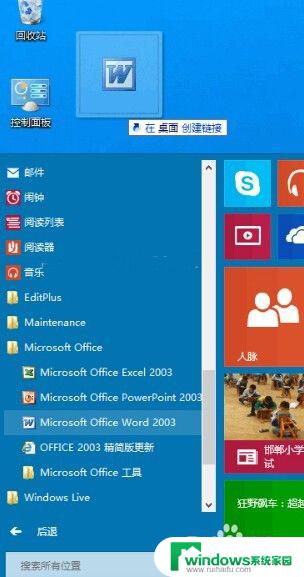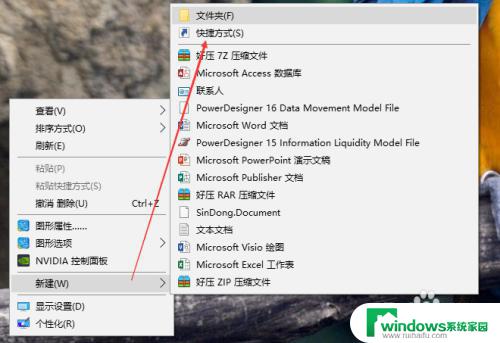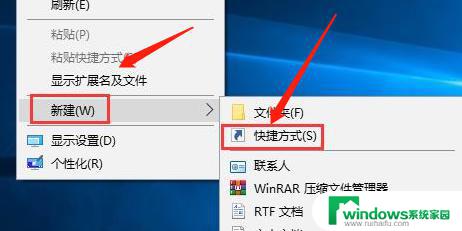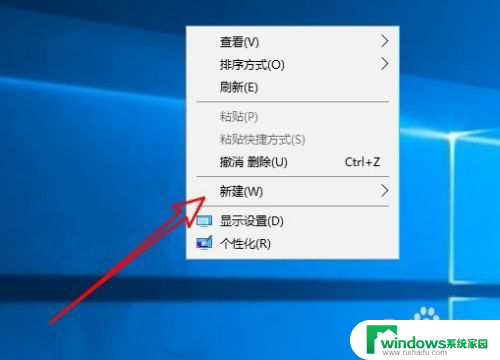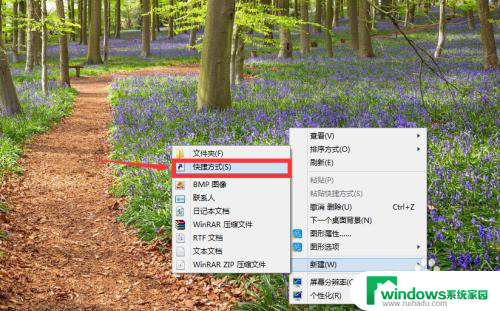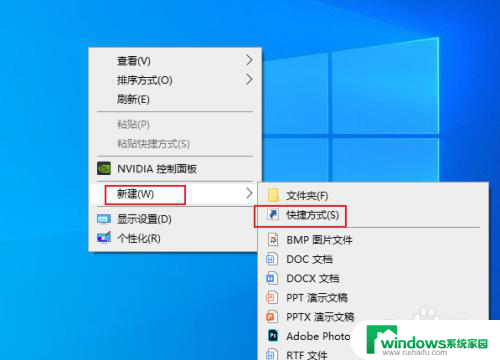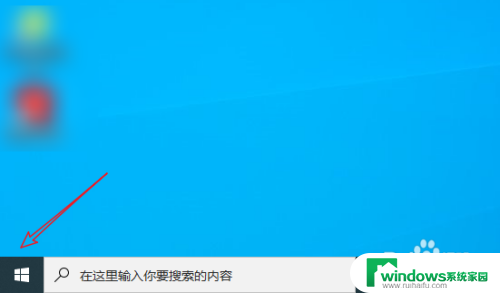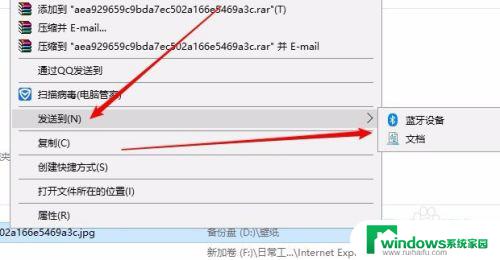win10打印机扫描快捷方式到桌面 win10扫描仪快捷方式怎么创建到桌面
更新时间:2024-05-28 11:32:21作者:yang
在日常工作中,打印机和扫描仪是办公室不可或缺的设备,而在使用Win10系统时,如何将打印机和扫描仪的快捷方式创建到桌面成为了一个常见的问题。为了方便快速地使用这两个设备,我们需要将它们的快捷方式添加到桌面上。接下来让我们一起来看看如何在Win10系统中创建打印机和扫描仪的快捷方式到桌面吧。
步骤如下:
1.点击设备
打开电脑设置,选择设备选项。
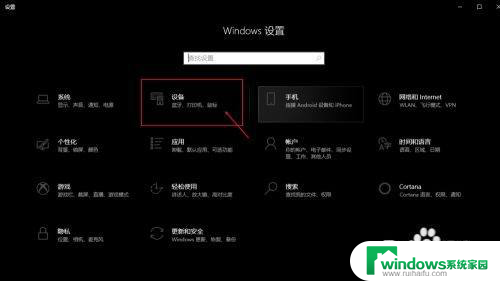
2.点击设备和打印机
选择右侧的设备和打印机。
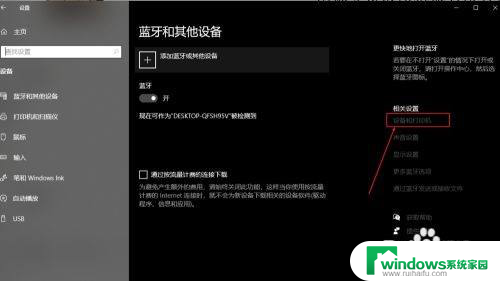
3.打开扫描仪
双击扫描仪图标。
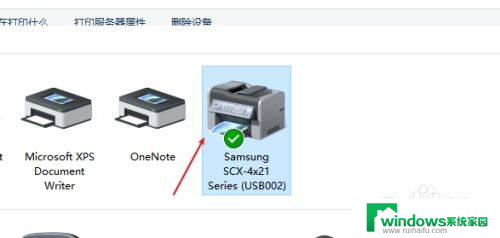
4.创建快捷方式
找到扫描文档或者图片,右键点击。选择创建快捷方式,桌面就有了快捷图标了。
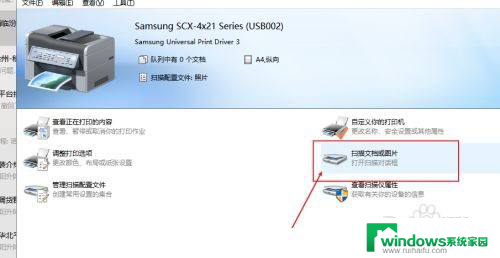
以上就是win10打印机扫描快捷方式到桌面的全部内容,如果还有不清楚的用户,可以参考以上步骤进行操作,希望对大家有所帮助。